"Tengo una gran colección de DVD y me gustaría verlos en mi Kindle Fire, dado que ya los tengo, no quiero volver a comprar las películas, pero ¿cómo extraigo o convierto DVD a Kindle Fire?"
Se sabe que puedes descargar una gran cantidad de contenido digital de Amazon en Kindle Fire. ¿Cómo poner películas en DVD a Kindle Fire HD con alta calidad? Para tener una buena experiencia de visualización de películas en Kindle Fire HD, debe elegir los mejores convertidores de DVD a Kindle Fire. Además, debe conocer los formatos admitidos, los métodos de conversión y más. Simplemente encuentre toda la información del artículo ahora.
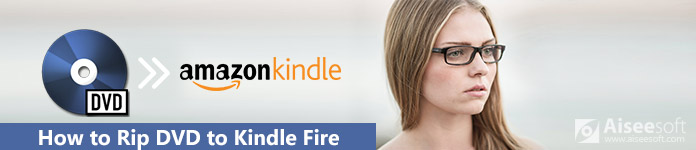
DVD a Kindle Fire
Para disfrutar de películas en DVD en Kindle Fire, debe convertir o copiar DVD en formatos de video para Kindle Fire. Aquí hay algunos consejos importantes que debe saber.
1. Hay varios programas de extracción de DVD de código abierto disponibles para Kindle Fire, como HandBrake, pero no pueden manejar discos comerciales cifrados.
2. La nueva tableta Kindle Fire HD de 7" admite 1280 × 800, mientras que la versión de 8.9" es de 1920 × 1200. Debe personalizar la resolución de salida según su dispositivo.
3. Los formatos de video compatibles con Kindle Fire incluyen H.263/H.264 3GP, H.263/H.264 MP4, VP8 WebM y VP8 MKV. Para convertir DVD a Kindle Fire HD, debe seleccionar los formatos compatibles.

¿Hay algún método para convertir DVD a Kindle Fire HD directamente? Si no está familiarizado con el códec de video u otros parámetros, aquí hay 3 métodos de conversión que debe conocer.
Ya sea que necesite convertir un DVD casero a Kindle Fire HD, Aiseesoft Video Converter Ultimate es el conversor de video Kindle Fire HD correcto que debe elegir. Además, incluye ajustes preestablecidos para diferentes tipos de tipos de Kindle Fire con la mejor calidad.
Video Converter Ultimate Para Mac

Cómo copiar un DVD casero a Kindle Fire
Paso 1: Instale el convertidor de DVD a Kindle Fire
Descargue e instale la última versión de Video Converter Ultimate en su PC. Inserte el disco DVD en su unidad óptica e inicie el programa. Haga clic en el botón "Cargar disco" para agregar las películas en DVD al programa.
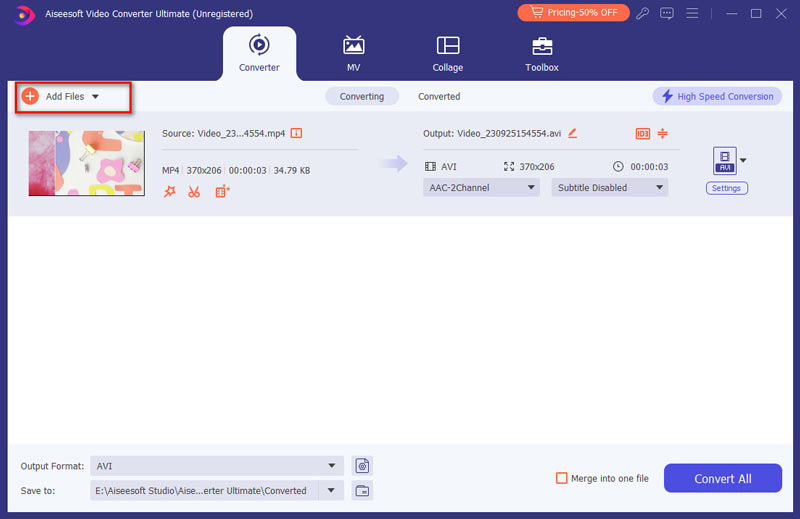
Paso 2: Elija Kindle Fire HD como formato de salida
Marque las películas en DVD que desea ver en Kindle Fire en el área de la biblioteca y haga clic en el botón "Configuración" para abrir el cuadro de diálogo "Configuración de perfil". Seleccione un formato de video adecuado en el menú desplegable "Perfil", como MP4.
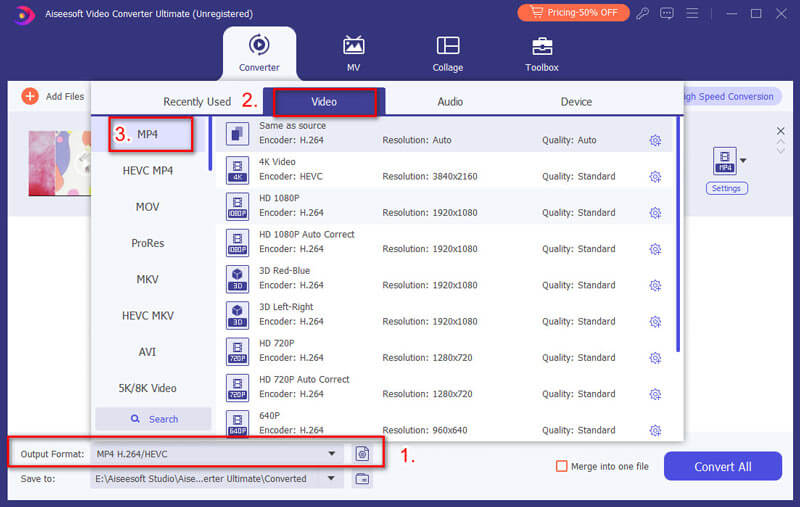
Paso 3: Mejore la calidad de salida del video
Haga clic en el botón "Guardar como" y seleccione una ubicación para guardar la salida. Para mejorar la calidad del video, puede aumentar la resolución, optimizar el brillo y el contraste, eliminar el ruido del video y reducir la vibración del video.
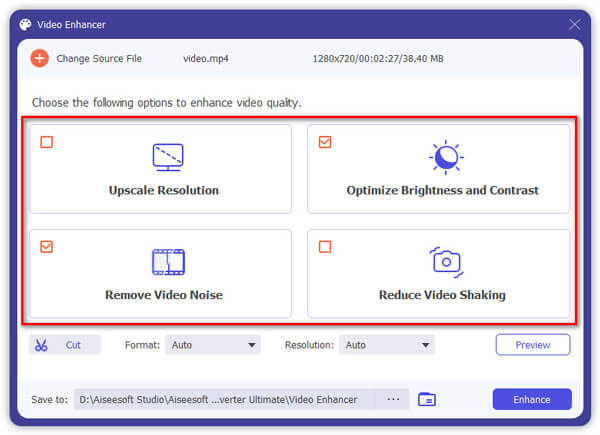
Paso 4: Convierta DVD a Kindle Fire HD
Haga clic en el botón "Aceptar" después de la configuración para confirmarlo y volver a la interfaz de usuario. Finalmente, haga clic en el botón "Convertir" para comenzar a copiar DVD a Kindle Fire. Cuando haya terminado, transfiera películas en DVD a la tableta Kindle Fire.
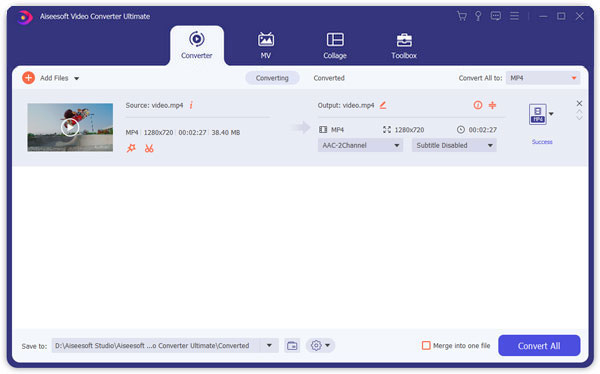
HandBrake es otro programa popular de extracción de DVD de forma gratuita. Solo admite algunos DVD caseros para formatos de video gratuitos y limitados. Para extraer DVD comerciales a Kindle Fire, debe instalar complementos en su lugar.
Paso 1 Obtenga HandBrake de su sitio web oficial y ejecute el programa. Inserte su DVD en su unidad de DVD de Mac. Si desea copiar DVD comerciales, debe instalar un software adicional, como libdvdcss.
Paso 2 Vaya a la pestaña "Fuente" en la barra de herramientas superior y seleccione su unidad de DVD en la lista. Ubique la sección "Fuente" y elija los títulos o capítulos que desea reproducir en Kindle Fire de la lista desplegable "Título" o "Capítulos".
Paso 3 Vaya al área "Configuración de salida" y seleccione un formato de video adecuado de la lista "Contenedor", como MKV o MP4. Puede ajustar la mejor salida de video para Kindle Fire manualmente.
Paso 4 Para personalizar las opciones relacionadas con video, filtros, audio, subtítulos o capítulo, puede encontrarlas en la sección Configuración de salida. Después de eso, puede elegir la carpeta de destino para la salida.
Paso 5 Haga clic en el botón "Inicio" en la barra de herramientas superior para comenzar a copiar DVD a la tableta Kindle Fire. Puede tomar 30 minutos procesar un DVD estándar. Luego coloque las películas en DVD en su tableta Kindle Fire.
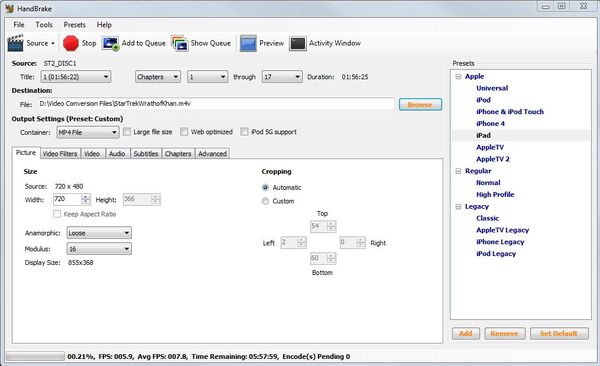
DVD Shrink es otro método gratuito para copiar DVD a Kindle Fire en PC. Es capaz de manejar una parte de los DVD protegidos por CSS. Sin embargo, es posible que no funcione bien con Windows 8/8.1/10 ya que los desarrolladores dejaron de actualizar desde 2005.
Paso 1 Inserte un DVD de película en su unidad óptica e inicie DVD Shrink.
Paso 2 Haga clic en el icono "Abrir disco" en la cinta superior y luego seleccione su unidad de DVD. Espere a que escanee las películas en su DVD.
Paso 3 Cuando se le solicite, seleccione la película principal y las pistas de audio deseadas en la estructura del DVD. Puede encontrarlo en la pestaña "Disco completo".
Paso 4 A continuación, presione el botón "Copia de seguridad" en la parte superior de la ventana para abrir el cuadro de diálogo de copia de seguridad del DVD. Configure la carpeta de destino para guardar las películas de salida. Y mantenga las otras configuraciones por defecto.
Paso 5 Haga clic en el botón "Aceptar" para iniciar la extracción de DVD a Kindle Fire. DVD Shrink comprimirá sus películas en DVD automáticamente. Por lo tanto, los archivos de salida son más pequeños, pero el costo es una pérdida de calidad.
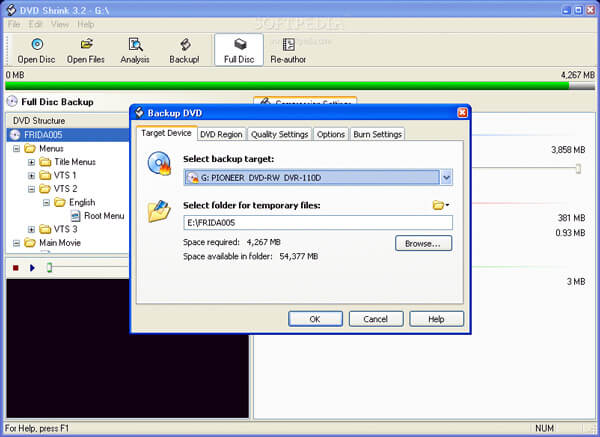
Conclusión
El artículo comparte los métodos sobre cómo copiar DVD a tabletas Kindle Fire. Kindle Fire es un dispositivo portátil para leer y ver contenidos digitales. Sin embargo, no puede conectarlo a un reproductor de DVD externo. Entonces, si desea ver películas en DVD en su tableta Kindle Fire mientras viaja, debe copiar el DVD a formatos compatibles con Kindle Fire HD. Por supuesto, también puede seguir métodos similares o encontrar más soluciones para convertir DVD a Xbox 360 o más otros dispositivos. Si tienes alguna consulta al respecto, puedes dejar más comentarios en el artículo.